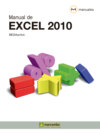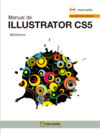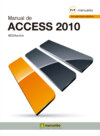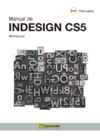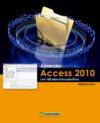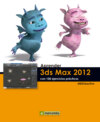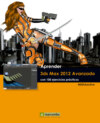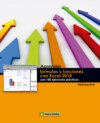Kitabı oku: «Manual de Autocad 2011»
Manual de
Manual de
Manual de AutoCAD 2011
© MEDIAactive
Primera edición, enero 2011
© 2011 MARCOMBO, S.A.
Gran Via de les Corts Catalanes, 594
08007 Barcelona (España)
en coedición con:
© 2011 ALFAOMEGA GRUPO EDITOR, S.A. de C.V.
C/ Pitágoras 1139 - Colonia del Valle
03100 – México D.F. (México)
Diseño de la cubierta: NDNU DISSENY GRÀFIC
Con la colaboración de:

«Cualquier forma de reproducción, distribución, comunicación pública o transformación de esta obra sólo puede ser realizada con la autorización de sus titulares, salvo excepción prevista por la ley. Diríjase a CEDRO (Centro Español de Derechos Reprográfi cos, www.cedro.org) si necesita fotocopiar o escanear algún fragmento de esta obra».
ISBN: 978-84-267-1826-6
D.L.:
Printed in Spain
Índice
Presentación
Inicio y configuración
Introducción
Lección 1. Iniciar AutoCAD 2011
Lección 2. Conocer la interfaz de AutoCAD 2011
Lección 3. Espacios de trabajo
Lección 4. Crear, abrir y configurar documentos
Empezar a dibujar
Introducción
Lección 5. Conocer el sistema de coordenadas
Lección 6. Trabajar con coordenadas relativas y polares
Lección 7. Dibujar combinando distintos tipos de coordenadas
Lección 8. Trazar líneas con el ratón
Lección 9. Crear rectángulos
Lección 10. Dibujar círculos y círculos concéntricos
Lección 11. Crear formas con la herramienta Polígono
Lección 12. Arcos y polilíneas
Lección 13. Trabajar con líneas spline
Modificación de dibujos
Introducción
Lección 14. Las herramientas de modificación Desfase y Empalme
Lección 15. Estirar y partir objetos
Lección 16. Suprimir y escalar objetos
Lección 17. Girar objetos
Lección 18. Mover y copiar objetos
Lección 19. Realizar copias con punto base
Lección 20. Creación de simetrías
Lección 21. Rellenar figuras con colores sólidos
Lección 22. Aplicar patrones de sombreado
Lección 23. Personalizar patrones de sombreado
Lección 24. La nueva herramienta de transparencia
Lección 25. Trabajar con degradados
Lección 26. Herencia de propiedades
Matrices y líneas múltiples
Introducción
Lección 27. Trabajar con matrices rectangulares
Lección 28. Trabajar con matrices polares
Lección 29. Insertar y editar líneas múltiples
Lección 30. Creación de estilos de líneas múltiples
Texto
Introducción
Lección 31. Incluir texto en un dibujo
Lección 32. Insertar texto de líneas múltiples
Lección 33. Cambiar las propiedades de un texto
Lección 34. Crear estilos de texto
Lección 35. Revisar ortográficamente el texto de un dibujo
Bloques
Introducción
Lección 36. Crear e insertar bloques
Lección 37. Insertar bloques en distintos dibujos
Lección 38. Utilizar DesignCenter para insertar bloques
Lección 39. Trabajar con bloques dinámicos
Lección 40. Extraer atributos de bloques
Cotas y directrices
Introducción
Lección 41. Empezar a trabajar con cotas básicas
Lección 42. Cotas radiales, diametrales y angulares
Lección 43. Crear cotas de radio con recodo
Lección 44. Aplicar cotas de longitud de arco
Lección 45. Las cotas de línea base
Lección 46. Aplicar cotas por coordenadas y cotas rápidas
Lección 47. Cotas continuas y cotas giradas
Lección 48. Insertar cotas de inspección
Lección 49. Estilos de cota
Lección 50. Girar las flechas de las acotaciones
Lección 51. Realizar anotaciones con directrices
Lección 52. Aplicar directrices múltiples
Lección 53. Conocer la escala de anotación
Lección 54. Crear estilos de tabla
Dibujo paramétrico y restricciones
Introducción
Lección 55. Trabajar con restricciones geométricas
Lección 56. Restricciones automáticas
Lección 57. Restricciones por cota
Lección 58. La conversión de restricciones dinámicas
Lección 59. Deducir restricciones
Exploración de dibujos 3D
Introducción
Lección 60. Conocer el sistema de coordenadas universales
Lección 61. Explorar dibujos en 3D con el comando Órbita
Lección 62. Las ventanas gráficas
Lección 63. Aplicar distintas vistas a las ventanas gráficas
Lección 64. El cubo de vistas ViewCube
Lección 65. La rueda de navegación SteeringWheel
Lección 66. Animaciones con ShowMotion
Dibujar en 3D
Introducción
Lección 67. Dibujar en el nuevo espacio de trabajo 3D
Lección 68. Dibujar en el espacio de trabajo Modelado 3D
Lección 69. Dibujar con el filtro XY
Lección 70. Creación de primitivas de sólido
Lección 71. Dibujar polisólidos
Lección 72. Los comandos Extrusión y Revolución
Lección 73. Dibujar espirales
Lección 74. El comando Isolines
Lección 75. Crear superficies planas
Lección 76. Trabajar con superficies NURBS
Lección 77. Crear superficies de fusión y de desfase
Regiones y mallas 3D
Introducción
Lección 78. Creación de regiones
Lección 79. Insertar mallas regladas
Lección 80. Dibujar superficies tabuladas
Lección 81. Insertar superficies revolucionadas
Lección 82. Crear objetos complejos mediante revolución
Lección 83. Crear una copa en 3D
Lección 84. Crear mallas definidas por lados
Lección 85. Aplicar giros sobre mallas 3D
Lección 86. Suavizar y refinar mallas 3D
Lección 87. Dividir, plegar y extruir caras de malla
Manipular y modificar objetos 3D
Introducción
Lección 88. Copiar y mover objetos 3D
Lección 89. Crear simetrías con objetos 3D
Lección 90. Alinear objetos 3D
Lección 91. Modificar objetos 3D con comandos booleanos
Lección 92. Crear muescas y cavidades sobre objetos 3D
Lección 93. Empalmar y achaflanar objetos 3D
Lección 94. Cortar objetos
Lección 95. Crear objetos de sección
Lección 96. Aplicar el comando Interferencia
Lección 97. Extruir e inclinar caras
Lección 98. Desfasar y eliminar caras
Colores y materiales
Introducción
Lección 99. Aplicar colores en objetos sólidos
Lección 100. Controlar la visualización del color en caras y aristas
Lección 101. Estampar objetos y crear fundas
Lección 102. Conocer el Explorador de materiales
Lección 103. Aplicar materiales a objetos
Lección 104. Aplicar materiales por capa
Lección 105. Crear y modificar materiales
Lección 106. Incluir imágenes como material
Modelizado e iluminación
Introducción
Lección 107. Conceptos básicos de modelizado
Lección 108. Añadir un fondo a un dibujo
Lección 109. Aplicar luces
Lección 110. Crear focos de luz
Lección 111. Aplicar luces distantes a un dibujo
Lección 112. Utilizar luces fotométricas
Lección 113. Trabajar con luz solar
Gestión y distribución de dibujos
Introducción
Lección 114. Imprimir e imprimir en 3D
Lección 115. Exportar y transmitir
Lección 116. Exportar archivos DWF
Lección 117. Crear archivos PDF a partir de dibujos de AutoCAD
Lección 118. Publicar dibujos en un sitio web
Presentación
La compañía Autodesk presenta la nueva versión de su aclamado AutoCAD, AutoCAD 2011, como un potente y completísimo programa de diseño y dibujo asistido por ordenador. Elegido por un gran número de arquitectos, diseñadores y dibujantes, permite crear las más variadas formas, desde planos arquitectónicos hasta diseños de interiores, gracias a sus múltiples herramientas, mejoradas en muchos aspectos en la nueva versión de la aplicación.
El cambio en cuanto a interfaz se refiere se produjo en la versión anterior del programa, AutoCAD 2010, en la cual las tradicionales barras de menús y de herramientas fueran sustituidas acertadamente por la Cinta de opciones. El trabajo con la Cinta de opciones resulta mucho más intuitivo, puesto que el usuario cuenta con todos los comandos a la vista, agrupados por tareas específicas. La versión 2011 ha mejorado esta disposición de comandos y herramientas agregando dos nuevas pestañas en la Cinta de opciones: Sólido y Superficie. Cada una de estas pestañas contiene todas las funciones para crear y editar los elementos que indican. La elección del espacio de trabajo adecuado también representa una ventaja para el usuario; de esta manera, es él quien decide los comandos que necesita tener al alcance, según el tipo de trabajo que necesite generar. Como novedad en esta versión del programa se presenta el espacio Elementos 3D básicos, destinado a aquellos usuarios que se inician en el dibujo y la creación de modelos en tres dimensiones.

La versión 2011 del programa no presenta demasiadas novedades en cuanto a comandos se refiere, aunque sí numerosas e importantes mejoras en las funciones existentes. Gracias a estas mejoras, muchos procedimientos resultan claramente más sencillos, como la inserción de materiales sobre sólidos; ahora es posible aplicar un material desde el renovado Explorador de materiales sencillamente mediante la técnica de arrastre.
Nuestro método de aprendizaje
El método de aprendizaje en que se basa esta colección de manuales permite que el lector ejercite las funciones sobre el programa real desde el primer momento, pudiendo personalizar los ejercicios según sean sus necesidades o preferencias. Nuestro método se caracteriza por no dar nada por sabido guiando cuidadosamente al usuario desde los primeros pasos hasta el perfecto dominio del programa. Una serie de capturas de pantalla que acompañan a los ejercicios permiten asegurarse en todo momento de que el proceso se está ejecutando correctamente.

A lo largo de las lecciones que conforman el presente manual, no se trabajará con un único archivo sino que se utilizará más de uno, según la finalidad de las funciones presentadas. La continuidad en el proceso de creación que presentan muchas de las lecciones hacen que sea muy recomendable estudiarlas de forma ordenada y empezando por el principio, para así ir encontrando los documentos necesarios tal y como quedaron al ser manipulados por última vez. No obstante, con la finalidad de optimizar el curso y evitar la repetición innecesaria de procedimientos ya estudiados, algunos de los ejercicios parten de archivos de ejemplo ya creados. El lector puede optar en estos casos por realizar los ejercicios sobre un documento cualquiera creado y guardado por el alumno, o por descargar los archivos necesarios desde nuestra página Web. Es recomendable, a fin de no interrumpir el ritmo de estudio, descargarse todos los documentos necesarios y guardarlos en una carpeta del disco, antes de empezar la práctica.

En la confección de este manual, hemos tenido en cuenta que sea igualmente útil como curso completo de AutoCAD 2011 y como libro de consulta complementario sobre este programa de diseño asistido. En cada una de las lecciones encontrará una breve descripción teórica del tema que se trata, a modo de introducción, y un ejercicio guiado paso a paso y pulsación a pulsación.
Inicio y configuración
Introducción
AutoCAD 2011 aparece sobre todo como una actualización de su versión predecesora, la 2010. Esto no significa que no incluya importantes novedades, como se verá a lo largo de este completo manual. En la primera lección de este curso se muestra cómo acceder a AutoCAD. Al entrar en el programa aparece la ventana Pantalla de bienvenida, que supone para el usuario una primera toma de contacto con el uso y las funciones de la aplicación. La Pantalla de bienvenida muestra, además de las novedades de esta versión, pequeñas animaciones de algunas de las acciones más comunes que pueden llevarse a cabo.

Resulta muy interesante tener en cuenta que según las prestaciones del ordenador en el cual haya instalado AutoCAD, el programa se comportará de manera más o menos rápida y con mayor o menor precisión. Consulte los requisitos antes de proceder con la instalación.
La interfaz del programa apareció completamente renovada en la versión anterior, en la cual se presentó la útil y eficaz Cinta de opciones. Las novedades en cuanto al diseño de la interfaz que presenta la versión 2011 del programa incluyen un nuevo espacio de trabajo destinado a aquellos que empiezan con el dibujo en 3D, denominado precisamente Elementos 3D básicos. En este espacio se combinan los comandos de modelado 3D considerados de uso más frecuente. La Barra de navegación también se presenta como novedad en la versión 2011 del programa; gracias a esta barra, situada en la parte derecha del área de trabajo, permite acceder fácilmente a las herramientas de navegación de uso común. En la segunda lección del curso se estudiarán con todo detalle los elementos que forman parte de la interfaz de AutoCAD

Los espacios de trabajo también son tratados por separado en este primer apartado del libro. El uso de estos espacios de trabajo está basado en los objetivos de cada usuario, es decir, al tipo de dibujos que desee o necesite generar. En cada espacio de trabajo, las herramientas se reorganizan y adaptan individualmente.
La última lección de este apartado muestra cómo abrir documentos en AutoCAD 2011 y cómo configurarlos en cuanto a medidas y diseño según las necesidades del usuario.
Lección 1. Iniciar AutoCAD 2011
RECUERDE
Además del acceso directo al programa situado en el Escritorio, sepa que dispone del correspondiente acceso en el directorio Todos los programas del menú de inicio de Windows, concretamente, dentro de la carpeta Autodesk.

Empezaremos este completo manual con un ejercicio en el cual aprenderá a acceder al AutoCAD 2011. Aunque el acceso a la aplicación no representa en sí ninguna novedad, sí lo es la denominada Pantalla de bienvenida, mediante la cual es posible obtener una primera visión general de las novedades y las funciones más comunes de esta versión del programa.
1 Durante el proceso de instalación de AutoCAD 2011, se añade un acceso directo al programa en el Escritorio. Haga doble clic sobre él (1) y espere a que se abra la aplicación.
2 Al instante se carga el programa, al mismo tiempo que aparece la denominada Pantalla de bienvenida. (2) Resulta altamente aconsejable consultar los vídeos introductorios presentados en esta ventana, tanto si es la primera vez que utiliza el programa como si ya ha tenido una primera toma de contacto, puesto que podrá descubrir algunas de las espectaculares funciones y aplicaciones de AutoCAD 2011. A modo de ejemplo, pulse sobre el primero de los vídeos introductorios, denominado Presentación general de las novedades. (3)
3 No olvide encender los altavoces o conectar sus auriculares para poder escuchar las claras explicaciones que acompañan al vídeo y no dude en consultar el resto de material disponible. Una vez terminada la visualización, y de vuelta a la Pantalla de bienvenida, veamos qué otras opciones de ayuda presenta esta ventana. La primera opción de las cuatro situadas en la parte inferior de la lista de vídeos introductorios, denominada Taller de novedades, da acceso a una página en Internet que contiene todas y cada una de las novedades presentadas en el programa, así como las mejoras realizadas en esta versión. Pulse sobre el vínculo Taller de novedades para comprobar su contenido. (4)

Si sitúa el puntero del ratón sobre el título de cada uno de los vídeos disponibles podrá ver a la derecha la vista previa estática del contenido, así como un breve comentario del mismo.
4 Efectivamente, siempre y cuando disponga de una conexión a Internet, se abre el navegador mostrando el contenido del denominado Taller de novedades. Como puede comprobar, este contenido se encuentra organizado en grupos, concretamente en cuatro, en el panel de la izquierda, reservando la zona de la derecha para los ejemplos visuales. Pulse sobre la punta de flecha del tema Herramientas de dibujo.
5 Cada grupo puede contener otros temas, en este caso, tres. Como ejemplo, haga clic sobre la punta de flecha del tema Aplicación de materiales.
6 Ésta es la novedad que presenta AutoCAD 2011 en cuanto al uso de materiales en sus dibujos. El círculo que precede al título del nuevo tema indica que existe una explicación descriptiva de la acción presentada, pero no vídeo. Haga clic sobre dicho círculo para comprobar la información relativa a este tema. (5)
7 El panel se actualiza mostrando en la parte izquierda la descripción textual del tema y en la derecha, una ilustración del mismo. (6) En el caso de contar con un vídeo explicativo, el círculo que precede al tema en el panel anterior sería substituido por el pequeño dibujo de una cámara de vídeo. Para consultar uno de los ejemplos animados disponibles, vuelva al menú principal de temas pulsando sobre el vínculo Menú principal, en la parte superior izquierda del panel. (7)

A diferencia de los vídeos introductorios de la Pantalla de bienvenida, estas animaciones no disponen de audio.
8 En el mismo grupo Herramientas de dibujo, haga clic sobre el tema Sombreado y transparencia y compruebe como, efectivamente, el primero de los dos temas que contiene se encuentra precedido por el mencionado dibujo. (8)
9 Haga clic sobre el tema Mejoras en sombreados y compruebe cómo, de nuevo, se reorganiza el panel. (9)
10 En la parte izquierda se muestra una descripción del tema expuesto, mientras que en la derecha aparece el dibujo que lo ilustra. De hecho, este dibujo suele ser el punto de partida de la animación. En la parte inferior del texto, haga clic sobre la punta de flecha de color rojo (10) para que, en este caso, se inicie la reproducción del vídeo sobre la imagen.